Denveriga iseseisvalt seadistamine ja töötamine - lihtsad lahendused arusaadavate sõnadega

- 4616
- 752
- Salvatore Hirthe
Denver ise on tarkvara kest, mis sisaldab sobivaid jaotusi ja mooduleid, mis võimaldavad saitide arendamist, testimist ja silumist otse kohalikus arvutis, ilma et oleks vaja Internetti siseneda.

Denveri peetakse traditsiooniliselt veebiarendajate jaoks üheks asjakohaseks ja tõhusaks vahendiks. Võimas vahendid seadmiseks ja silumiseks, kohalikus serveris asuvate saitide mugava väljatöötamise ja testimise võimalus loovad ideaalsed tingimused tööks ilma nende saidi riskideta võrgus.
Töö Denveriga - serveri enda funktsioonid
Enne Denveri konfigureerimist on vaja arvestada serveri enda mõne nüanssiga. Esiteks on Denveri võtmeomadus toetada tööd mitme veebiprojektiga korraga, kusjuures igaühe asukoht on eraldi oma virtuaalses hostis. Selleks luuakse iga projekti jaoks eraldi kaust. Selliste võõrustajate loomine on automaatselt.
Nagu praktika näitab, pole Denweri konfiguratsioon eriti keeruline, kuid siiski on oluline võtta arvesse mitmeid tõhusa ja stabiilse toimimise peamisi parameetreid. Esiteks, kuidas töötada Denveriga, mida tuleb konfiguratsiooniga arvestada?
Kõik selle tarkvaralahenduse komponendid on juba täielikult konfigureeritud, tööks valmis. Sealhulgas SSL, MySQL kodeerimine ja muud tarkvarariistad. Soovi korral saab kasutaja käsitsi värskendada mõnda Denveris sisalduvat teenust. Sel eesmärgil kopeeritakse uued jaotuste versioonid lihtsalt kausta uute kohal.
Pärast meie installimise lõpuleviimist ilmub uuesti brauseri aken, teavitades installatsiooni lõpuleviimist. Seda saab turvaliselt sulgeda. Programmi käivitamiseks leiame töölaualt Start Denweri otsetee - klõpsates sellel kaks korda, käivitame oma serveri.
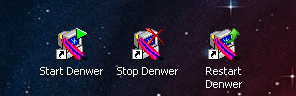
Klõpsake nuppu Start Denwer
Muidugi tuleb programm mõnda aega käivitada. Ja pärast rakenduse paneelile laadimist on kaks ikooni märgatavad - kui see on olemas. Kui avame "minu arvuti", näeme arvutis virtuaalse ketta z väljanägemist.
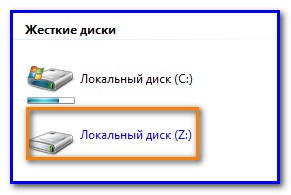
Tema juurde minnes võime märgata mitu kausta. Sel juhul on meid huvitatud ainult kodukaust.
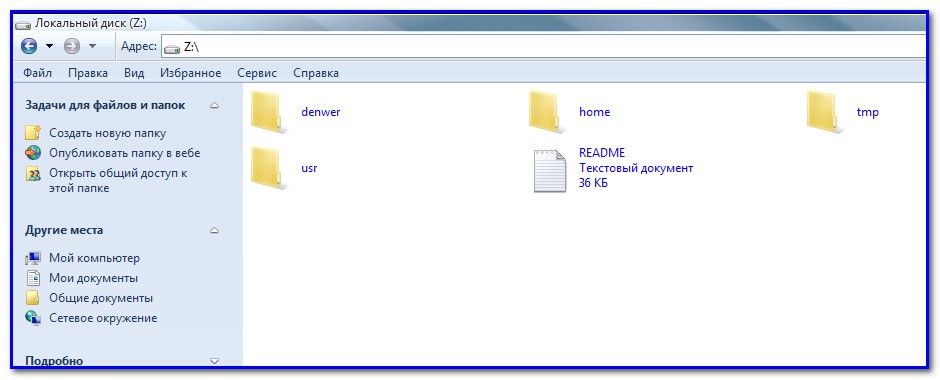
Ja siin märkame juba mitme kausta olemasolu - localhost ja test1.ru, mis on juur kahele kohalikule saidile. Esimene sisaldab andmebaasiga töötamisel kommunaalteenuste komplekti.
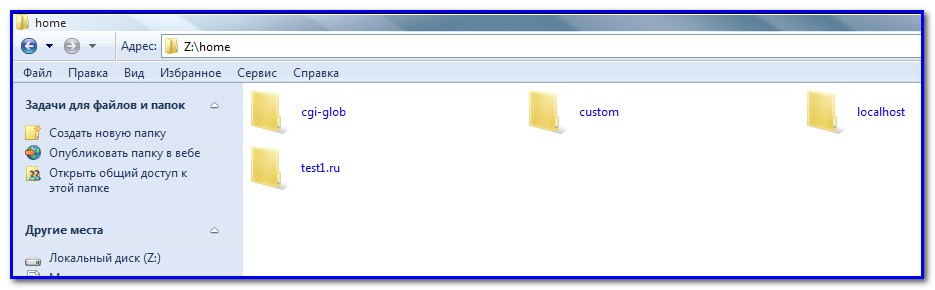
Laske meil andmebaasiga töötada. Denveriga töötamiseks käivitame iga brauseri, kirjutades Localhost või http: // localhost. Pärast seda näeme sõnumit serveritöö kohta.
Seejärel, Denveri konfigureerimiseks, kerime seda lehte kuni utiliidi päiseni - näeme palju linke. Valige rida "phpmyadmin - DBMS Administration MySQL", mille järel näeme uut akent.
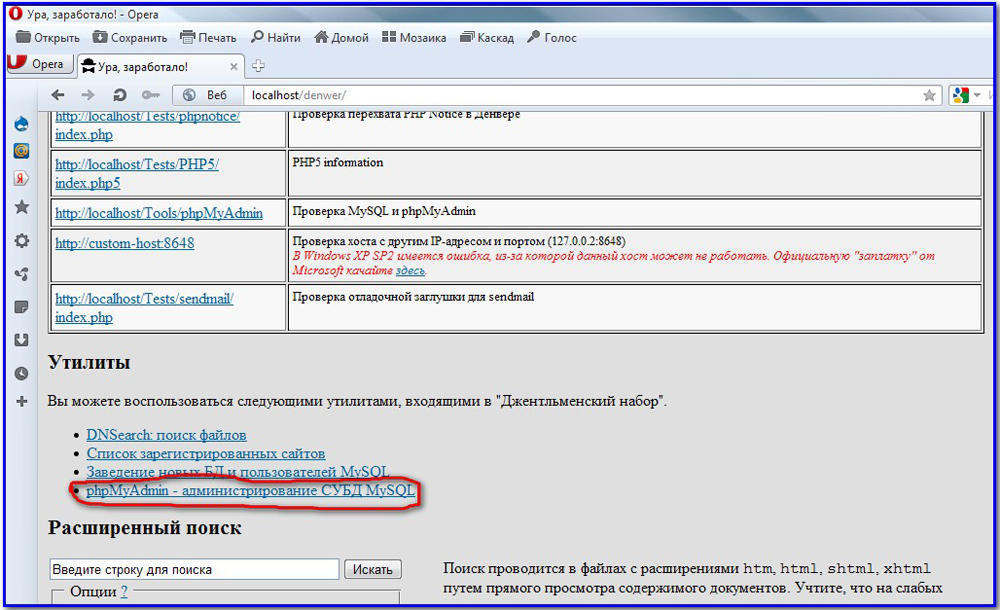
Sisestame ladina keele oma andmebaasi uue andmebaasi loomiseks, see jääb ainult vajutada ja ilmub uus aken.
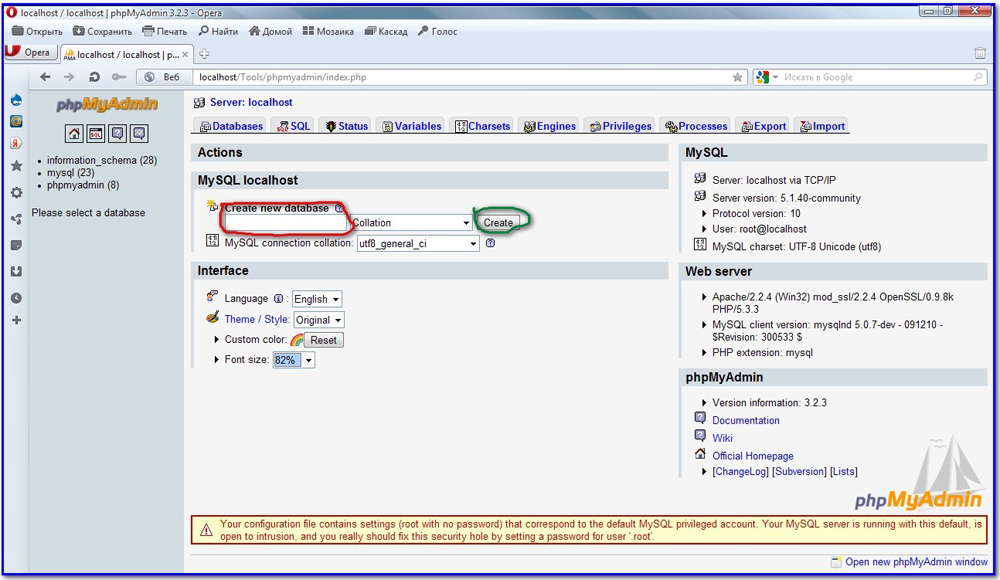
Enam ei pea te midagi tegema, vaid klõpsake lihtsalt liikumiseks vahekaardil Privileges.
Kui vajutate uue kasutaja lisamine, näeme uut akent, milles peate täpsustama hulga teavet:
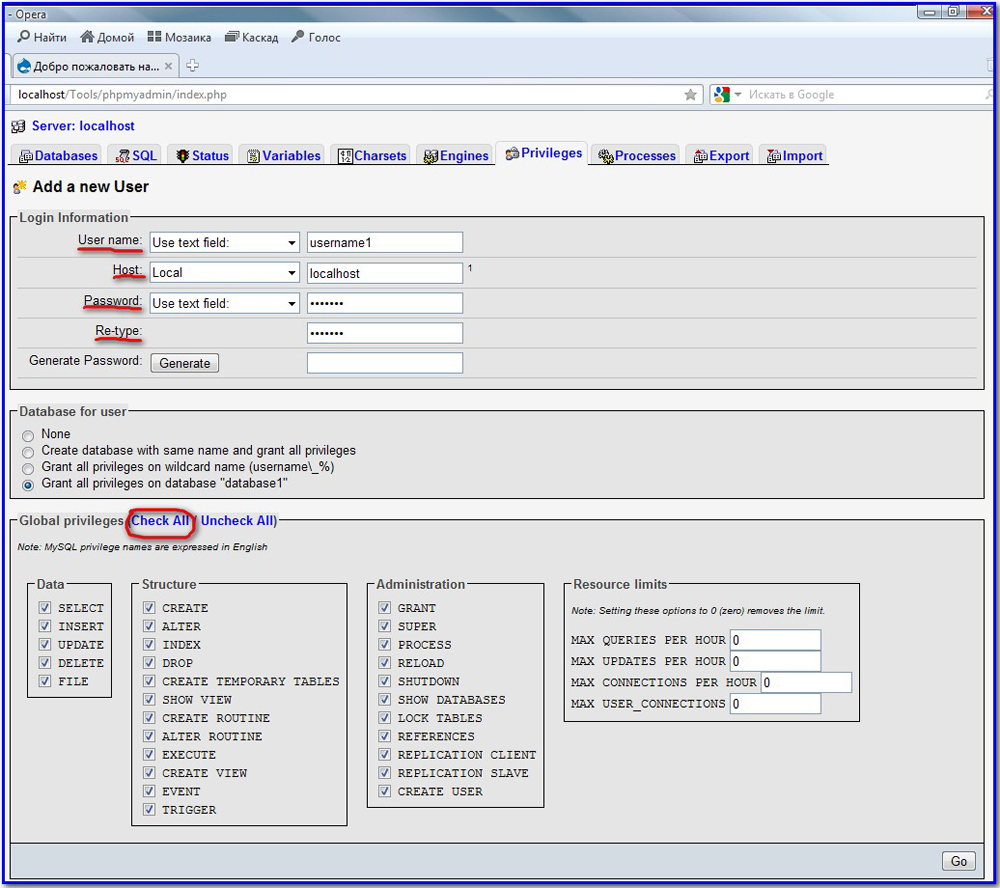
- Kasutajanimi - märkige kasutajanimi.
- Host - siin osutame localhost või allakäiguloendist, saate valida kohaliku.
- Parool ja re -tüüpi - siin peate täpsustama parooli. Kas seda saab genereerida kasutades. Siiski on vaja meeles pidada, parem on seda kuskil parandada, meil on seda veel tulevikus vaja.
Allpool märkame globaalsete privileegide plokki. Siin on vaja välja tuua kõik suvandid, kasutades nuppu Kogu nuppu. Siis jääb lihtsalt vajutada paremasse nurka, mille järel me töö lõpetasime. Jääb ainult õnnitleda - kõigi nende sammude läbimisel said edukalt hakkama oma uue andmebaasi loomisega. Järgmisena jätkame selle otsest kasutamist oma saidi tõhusaks ja stabiilseks toimimiseks.
Kuidas töötada koos Denveriga - jätkake CMS -i paigaldamise juurde
Meie õlgade taga on juba üsna tõsine töö segment, sest meil õnnestus mitte ainult serverit installida ja konfigureerida, vaid isegi luua oma andmebaas. Nüüd jääb aru, kuidas saadud ressursse kasutada soovitud saidi väljatöötamiseks ja testimiseks.
Selleks peame valimiseks installima teatud CMS -i vahel, mida kasutatakse saidi töötamiseks. Kuid CMS -i installimisel vajame kindlasti teatud teavet, nii et märgime need kohe kuskil oma paberil või failis - sealhulgas andmebaasi nimega, otse andmebaasi kasutaja nime ja selle parooli nimi.
CMS -i kohalikku serverisse installimisega pole erilisi raskusi, vaid teostage järgmine protseduur:
- Võtmekausta loomine, milles meie sait asub.
- Vajalikud kaustad ja failid edastatakse sellesse uude kataloogi.
- Laadige uuesti meie server Denver.
- Ja jääb lihtsalt CMS -i installimiseks.
Näitena kaalume tööd nüüd populaarse CMS WordPressi mootoriga. Muud CMS -id võivad muidugi võtta teatud nüansse, kuid üldpõhimõte on peaaegu alati täiesti universaalne.
- Saidi juurikausta loomiseks peaksite avama Z -ketta, minge kodukausta. Just siin luuakse uus kaust, mille nimi tuleb soovi korral ladinakeelselt seada, saate numbreid lisada. Siis peame selle uue, juba loodud kausta avama - ja lisama veel ühe, mille nimi on www.
- Viime kõik CMS WordPressi kaustad ja failid sellesse www -kausta.
- Siis peame oma serveri taaskäivitama.
- WordPressi installimine toimub tegelikult standardselt, sel juhul pole erilisi raskusi ja nüansse. Pärast Denveri serveri taaskäivitamist tuleks brauseri aadressiribal märgistada kausta nimi.
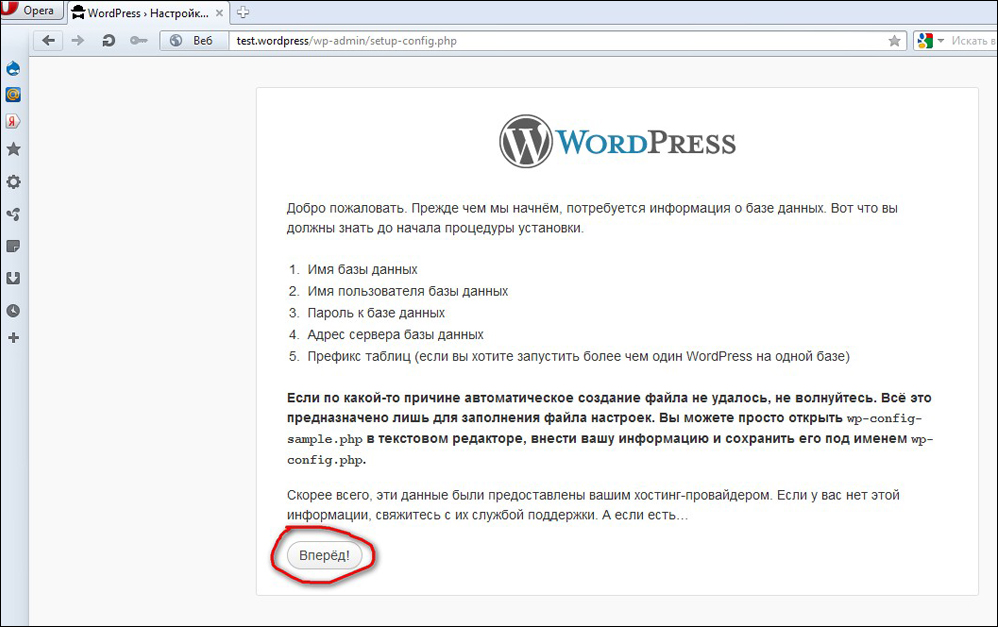
- Pärast „ettepoole vajutamist” ja kõigi installilehel olevate väljade täitmist pange tähele selgitust, kus ja mida tuleb osutada. Siin peate lihtsalt järgima juhiseid ja näpunäiteid WordPressi installimiseks - ja varsti lõpeb installimine edukalt.
Seega õppisime Denveri installimist, konfigureerimist ja sellega koostööd.
Denveri tänapäevased võimalused on ideaalis selle stabiilseks tööks loonud, koos saidi õige väljatöötamisel ja testimisel, ilma et oleks vaja seda võrku postitada.
Oma artiklis uurisime Denweriga installimise ja töötamise peamisi etappe. Alustuseks piisab enamikust selle teabe projektidest - installimise etapid, serveri käivitamine, selle sätted, aluse loomine ja täieliku saidi käivitamine on möödas. See tähendab, et uurisime kogu saidi arengu alustamiseks kogu elutsüklit - ülejäänud sõltub ainult teie kannatlikkusest ja annetest, soovime teile edukat arendamist ja testimist kõrgekvaliteedi ja populaarsete Interneti -ressursside testimist.

